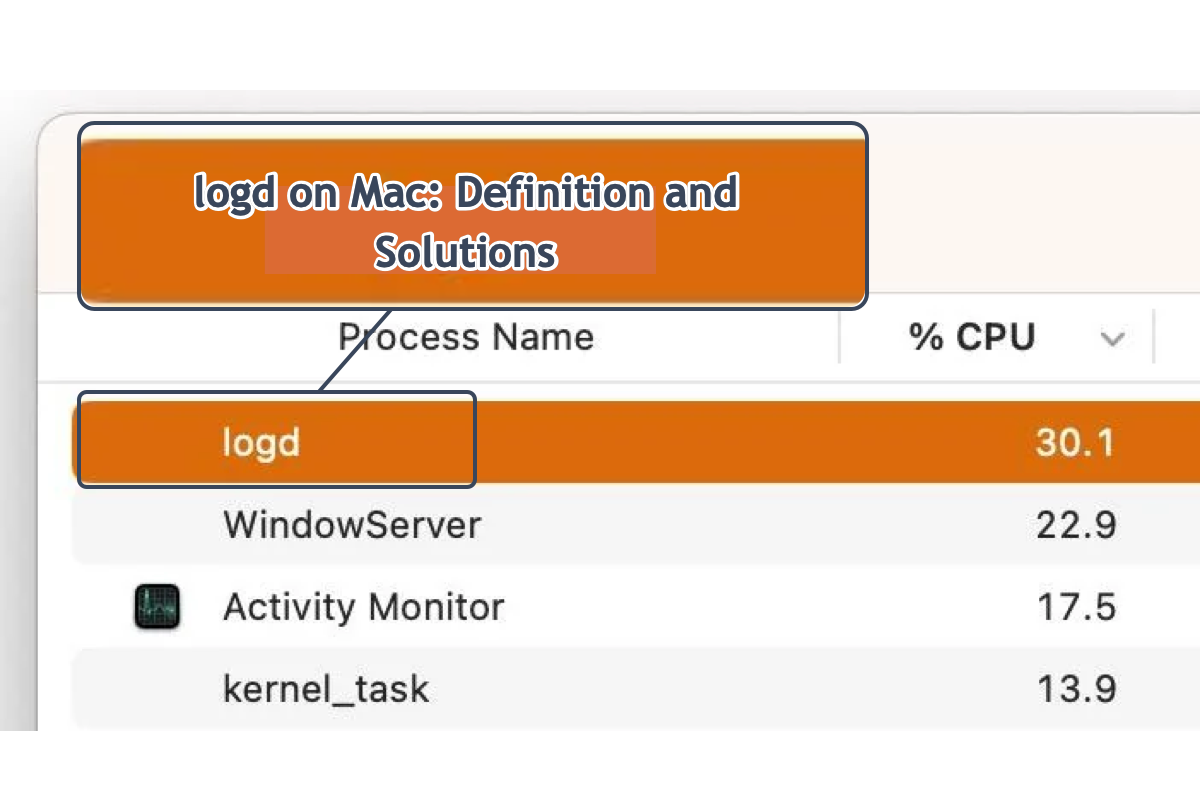私はlogdプロセスの問題に関するトピックを読みました。多くの回答は2015年、2016年、2017年...です。私たちは2020年に生きており、Covid-19パンデミックの最中で、私のMac Mini(core i5、2.5GHz、16GB)は常にlogdを100%のCPUを使用しています。アプリケーションを全く開いていない状態でコンピュータを一晩放置してみたのですが、起きてみるとlogdが100%のCPUを使用していました。Google Chromeはインストールしていません。誰か助けてくれる人いますか?
Macには常にバックグラウンドで種々のアプリやプログラムが実行されており、Macを適切なワークステーションにしています。しかし、時々logdという未知のプロセスが高CPU使用率と過度のRAM消費を引き起こし、マシンが暖かくなり、ファンが回り、OSが遅く運用されるといった問題が起こります。
今のところ、このlogdプロセスとそれがもたらす問題を無視するのは難しいです。安心してください、この記事ではmacOSデバイスのlogdプロセスと、そのCPUとRAMを解放する方法について探っていきます。読み続けてください!
Mac上のlogdプロセス:定義
logdプロセスは、履歴データと関連メタデータを管理し処理する統一ロギングシステムの一部です。os_logファミリーの施設を介して生成されたエントリを取り扱います。
os_logを使用するすべてのプロセスは、ログと共有メモリページを使用し、エントリを追加します。logdはページを読み込み、このデータを組み合わせて圧縮します。設定されたポリシーに応じて、これらをローカルリングバッファに保持するか永続保存先に書き込みます。
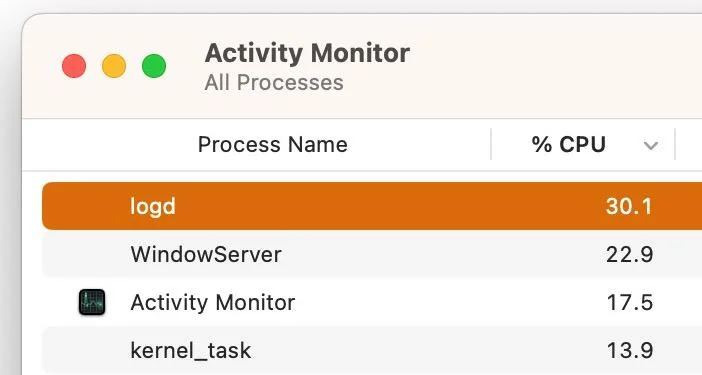
logdはMacのバックグラウンドで正常に動作するプロセスですが、100%のCPUを使用し、RAMを最も消費するプロセスとなってしまうと、状況は異常になります。次のセクションを読んで、logdプロセスがCPUとRAMを過度に使用するケースを終了する方法を学んでください。
この投稿が有益だと思われる場合は、この投稿をあなたのソーシャルプラットフォームでシェアして、より多くの人の力になってください!
Macでlogdプロセスが高CPUとRAMを引き起こす問題を修正する方法
Mac上でのlogdプロセスについての調査が終わったら、logdがCPUを100%使用し、高いRAMを取り込む状況に対処する時です。この投稿では、logdプロセスが占有しているCPUとRAMを解放するためのいくつかの解決策を提供しています。お好みの方法を試してみてください。
解決策が問題を軽減する意味がないと感じたら、直接次の解決策に移動してください。
解決策1:デバイスの再起動
Mac上の奇妙なプロセスを終了する基本的な方法は、マシンを再起動することです。通常、デバイスの再起動で実行中のアプリや後ろで動作している奇妙なプログラムを停止し、すべてのコンポーネントをさらなる作業ルーチンの準備にします。
logdがCPUとRAMを余分に取り込んでいる場合、すぐにMacを再起動してください: Appleメニュー >再起動。

再起動が完了したら、ログdプロセスがまだメモリとCPUを占有しているかどうかを確認してください。
解決策2:Activity Monitorでlogdを終了
Activity Monitorは、macOSマシン上で動作中の任意のアプリやそれに関連するプログラムを終了できる強力な機能です。logdプロセスが問題を引き起こし、作業に干渉している場合は、Activity Monitorを起動して直接終了します。
- Spotlight検索ショートカットでActivity Monitorを起動します。
- Activity Monitorでlogdプロセスを検索します。名前を右上の検索ボックスに入力して検索できます。
- メインウィンドウでlogdプロセスを選択し、トップメニューバーの「x」ボタンをクリックして終了します。

Activity Monitorでlogdプロセスを終了した後は、もはやマシンを正しく動作させる原因となりません。
解決策3:macOSセーフモードで起動
macOSセーフモードは、Macの起動オプションに含まれており、ほとんどのOS関連の問題のトラブルシューティングを支援します。これはMacオペレーティングシステムの診断モードと考えることができます。
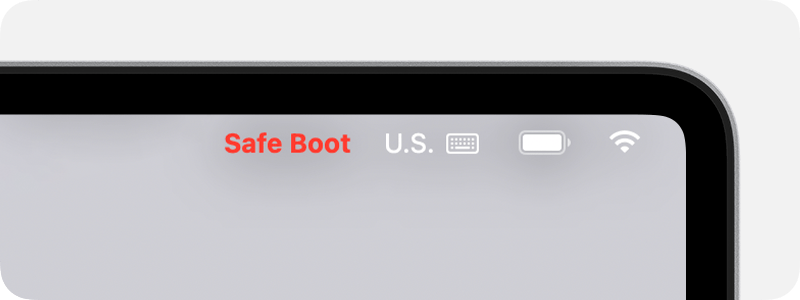
異常なlogdプロセスがMacの誤作動を引き起こす場合、このモードに起動して、可能な責任者を除外できます。Macモデルに基づいてmacOSセーフモードに起動する方法は次のとおりです:
IntelベースのMacをセーフモードで起動:
- Macコンピュータをシャットダウンし、10秒待ちます。
- 電源ボタンを押してMacを再起動し、同時にShiftキーを押し続けます。
- ログインウィンドウが表示されたら、Shiftキーを離します。
Apple Siliconチップを搭載したMacをセーフモードで起動:
- Macコンピューターをシャットダウンして、10秒待ちます。
- 起動オプションとOptionsギアアイコンが画面に表示されるまで、電源ボタンを押し続けます。
- あなたの起動ディスクを選択します。
- Shiftキーを押しながら、セーフモードで続行をクリックします。その後、Shiftキーを離します。
macOSセーフモードでは、logdが依然として問題を引き起こしているかどうかを確認できます。それでも問題がある場合は、以下の解決策に移動してください。
解決策4:セキュリティの低いアプリをアンインストールする
非Appleチャンネルからアプリをインストールすると、マシンにリスクが生じる可能性があります。これはMacセキュリティによって確認されていないため、低いセキュリティモードで動作している場合、背景に横たわる奇妙なlogdプロセスがCPUとRAMを消費する可能性があります。
不明なウェブサイトや開発者からアプリをインストールした場合は、デバイスのセキュリティとパフォーマンスのためにそれらをアンインストールすることをお勧めします。
iBoysoft MagicMenuは、Macでアプリをアンインストールするのに最適です。アプリだけでなく、キャッシュ、ルートファイル、スクリプト、パッケージ、拡張子、起動ヘルパーなど、関連するすべてのファイルを簡単に削除します。
このアプリをダウンロードして>アンインストールの拡張機能をインストールして>Finderに移動して>不要なアプリを右クリックして>アンインストールを選択して>iBoysoft MagicMenuがアプリのアンインストールとファイルの削除を完了します。
解決策5:macOSを再インストールする
上記のすべての解決策が奇妙なlogdプロセスの高いCPUとRAMの実行を停止できない場合、最終手段として試すことができる解決策はmacOSを再インストールすることです。macOSの再インストールにより、問題の要因がすべて取り除かれ、さらなる操作のためにすべてのコンポーネントがリフレッシュされます。
- MacをmacOSリカバリモードに起動します。
- macOSユーティリティウィンドウに移動して、macOSを再インストールを選択します。

- 画面の指示に従って再インストール作業を完了します。
新しいOSがマシンにインストールされると、logdプロセスはバックグラウンドから消えます。